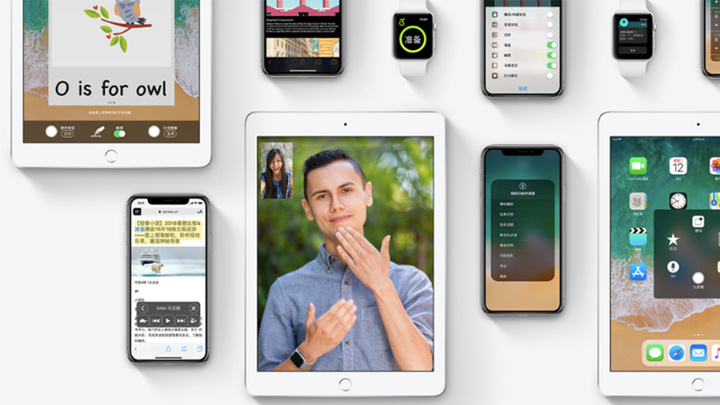
今天是全球无障碍宣传日,我们准备了这份特别的 iPhone 使用指南 | 有用功
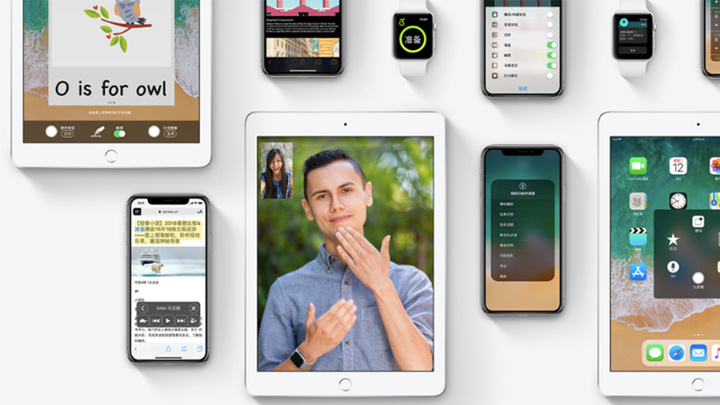
有人在知乎上提问如何看待共享单车占领盲道的现象。有这样一个答案是这么写的:不会有人回答你的问题的。这个世界是互联网的,不是那些残疾人的。你的问题没人关心。
A 君不相信。
真正强大的科技,应该是让每一个人,包括残障人士在内的每一个人都能享受的科技,并能以此来全情投入地工作、创作、沟通、健身和娱乐。
这是苹果官网的一句话。
5 月 16 日早上 10 点,在北京三里屯的苹果专卖店里,一位培训师正在进行 Today at Apple 的分享。他也用了这段话作开场白,而活动的主题是——指导听障人士使用他们的 iPhone。
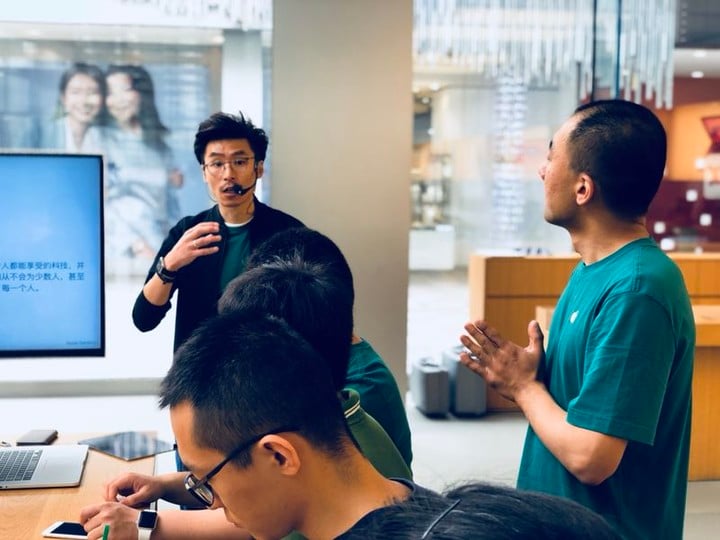
活动现场,培训师在介绍 iPhone 的功能
几位听力有障碍的用户坐在桌子右侧,一边「听」着课,一边在手机上实践。「听」这个动作的完成,对于这几位用户来说不是一件简单的事情。他们必须通过一个「中转站」才能接受到声音传递的信息——一位苹果店员站在他们的对面,实时将培训师的发言翻译成手语。

店员和顾客正在用手语交流
苹果用了一个小时,向参加活动的用户介绍了 iPhone 的相关设置,这些技巧能够帮助存在视听障碍的用户更好地使用互联网。
懒人目录
- 听力障碍用户指南
- 视力障碍用户指南
- 科技属于每一个人
听觉障碍的 iPhone 使用指南
视听障碍用户如何接电话?铃声响起、滑动接听,对于普通用户来说,接电话就是这样一个简单的过程。但对于一些听力存在障碍的用户,听不见来电铃音的他们要如何知晓是否有来电呢?
让来电看得见
既然听力上存在接受信息的障碍,就不如把信息传达的方式换成眼睛。
iPhone 设置中有这样一个功能——LED 闪烁与提醒。打开这个功能后,iPhone 用户在收到任何信息时,手机背面镜头旁边的 LED 灯光会开始闪烁,引起用户的注意。
对于普通用户,在身处嘈杂坏境的情况下,也能使用这个功能降低错过电话、短信及其他信息的可能性。据 A 君亲测,即使手机平放在办公桌上,LED 的闪烁也能让认真工作的 A 君注意到它。
打开「LED 闪烁以示提醒」的具体操作如下:前往「设置」>「通用」>「辅助功能」>「LED 闪烁以示提醒」。
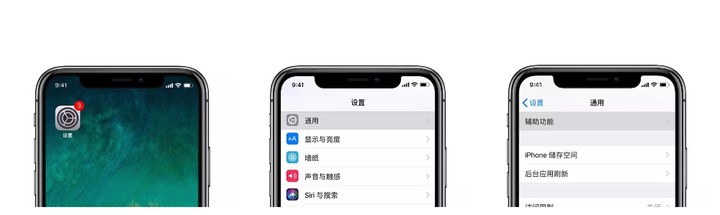
在 iPhone 找到辅助功能的路径
让震动来得更猛烈一些
如果手机不在用户的视线范围之内,我们又该怎么办?别忘了我们还有触感,手机的震动就是一个非常实用的功能。
但有些时候,我们往往会感觉不到手机的震动,或许是它震动得太过「温柔」了。一般情况下,iPhone 自带的震动,每震一下 iPhone 就会休息一下。这个时候,其实我们可以自定义 iPhone 的震动模式,让整栋持续的时间更长一些。
设定振动模式具体路径如下: 前往「设置」>「声音与触感」或前往「设置」>「声音」,然后从「铃声和振动模式」列表中选取一项。轻点「振动」以选择模式或创建您自己的模式。
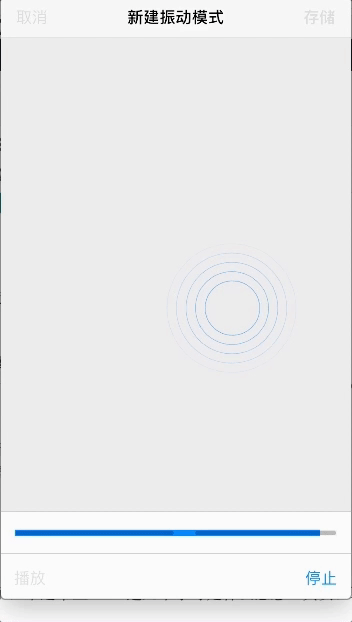
创建「震个不停」的震动模式
MFI 助听设备
助听器的意义都不用解释了,不过带上 MFI 这几个字母是什么意思?其实,MFI 的意思是「Made for iPhone」。
MFI 助听器用户可以使用 iPhone 来调整其设置、流化音频,或将 iPhone 用作远程麦克风。那么 MFI 助听器与 iPhone 配对使用有什么好处呢?
举个例子来说,听力障碍的用户佩戴的助听器,虽然可以放大声音,但同时周围环境的噪音也一起放大了。
那么 MFI 助听器用户就可以将 iPhone 当成远程麦克风来使用,将来自 iPhone 麦克风的声音流化到助听器上,可以起到一定的「降噪」作用,帮助用户在某些嘈杂环境中对话时听得更清楚。
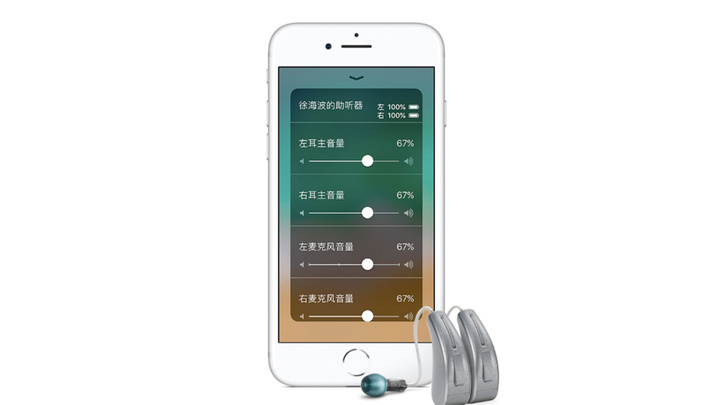
MFI 助听设备
视力障碍用户的 iPhone 使用指南
旁白能够告诉你屏幕上的一切
对于失明的用户来说,「旁白」这个功能可以帮助他们即使看不到屏幕,也能享受使用 iPhone 带来的乐趣。
在「旁白」启用状态下,无论用户正在使用 iOS 的哪个功能,只需连按主屏幕按钮三次,即可打开「旁白」。
「旁白」会对屏幕上每项内容都告诉失明用户,从电池的电量、来电人的名字到你手指点到的 app 都不会落下。失明用户还可以调节语速,将「旁白」说话的速度调整到合适的适合范围。
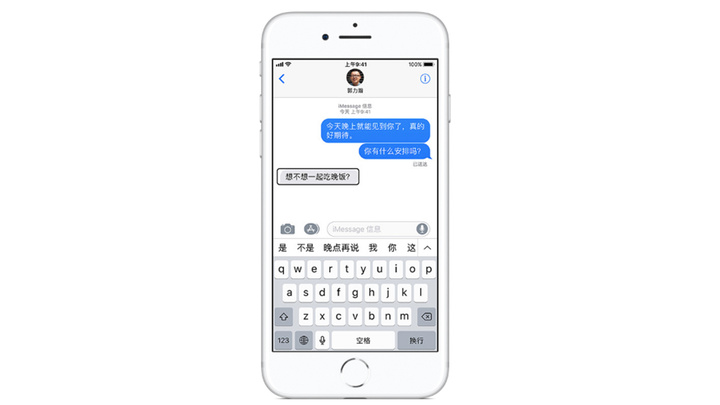
开启「旁白」的才做路径:前往「设置」>「通用」>「辅助功能」>「旁白」。
不过在「旁白」模式下,iPhone 的操作手势也变得完全和普通模式不一样。
- 触摸屏幕或在屏幕上拖移手指,「旁白」会为你读出指到的内容;
- 轻点按钮来聆听相关描述,然后轻点两次还可进行选择;
- 左右轻拂手指则可从一个项目切换至下一个项目。
当然了,除了「旁白」,iPhone 的辅助功能汇总还有更对针对视力障碍用户设计的各种辅助功能。
针对色盲用户,iOS 支反转颜色、降低白点值、启用灰度模式或从各种色彩滤镜中进行选择,从而为不同类型的色盲或其他视力问题提供支持。
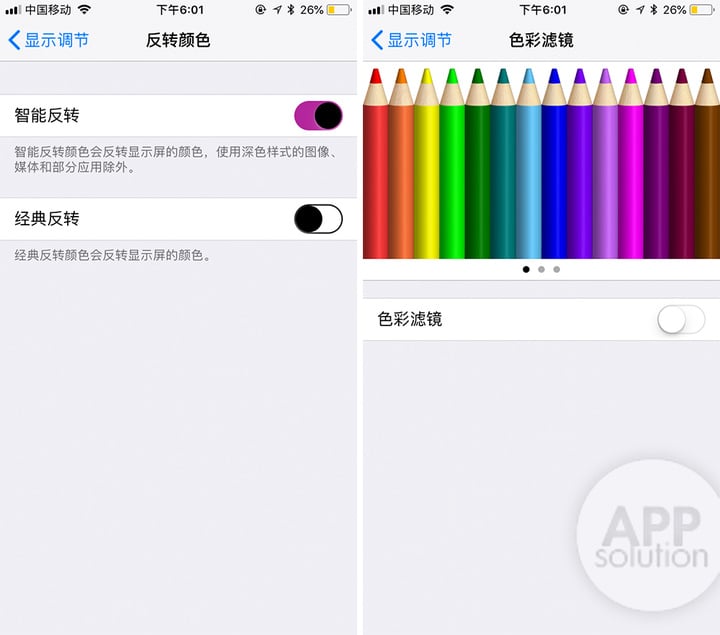
反转颜色和色彩滤镜
你可以选择一种常用预设,或对色调和色相进行精细调整,以此来设置出适合自己的屏幕。
借助智能反转颜色功能,iOS 可自动识别使用暗色风格的多媒体片段,这样你就可以反转显示器的颜色,而不会影响图像、视频和特定 app 的外观。
一旦你设定好滤镜,相关的设置就会应用到 iPhone 上所显示的一切。
这些设置的具体操作路径如下:前往「设置」>「通用」>「辅助功能」>「显示调节」。在这里,用户可以根据自己的需求自定义适合自己的显示模式。
科技属于每一个人
当然,我们今天介绍的,还仅仅是几个最基础的功能。在 iPhone 上,用户还能找到更多针对视力、听力、学习与读写、肢体与活动能力而设计的各种辅助功能。
今天,苹果沟通他们的官方微信公众号推送了一篇标题为《Apple 不为多数人,也不为少数人。》的文章,里面有这样的一段话:
我们深信,真正的科技创新,应该让每个人都从中受益,当然也包括残障人士。所以在设计产品时,我们习惯将所有人都考虑在内,从而让每个人都能无障碍地工作、创作、沟通、健身和娱乐。不为多数人,不为少数人,我们的产品设计是为了每一个人。
其实,除了苹果以外,更多的有社会责任心的企业正在意识到这一点——科技和互联网属于每一个人。
微软,这家公司也在努力,让残障人士也能够和普通玩家一起,玩到优秀的游戏作品。
今天,微软正式发布了一款 Xbox 自适应手柄。这是一款专为残障人士设计的手柄,其开发理念是希望让更多玩家都能无障碍的接触到游戏的快乐。

残障人士也能享受游戏的乐趣
今年的谷歌 I/O 开发者大会,谷歌 CEO 皮查伊讲到 Gboard 已支持摩尔斯电码输入,帮助残障人士交流。
中国的互联网公司们也在为之努力。
2013 年起,中国互联网行业中就有了一个信息无障碍产品联盟,这是是一个合作型组织,由信息无障碍研究会、阿里巴巴集团、腾讯、百度、微软(中国)共同发起。
这些公司可能在任何一个行业都存在竞争,但唯独在信息无障碍这件事上,只有合作学习和共同进步。有了这个组织以后,我们可以看到很多明显的变化。
过去的几年,企业们与研究会合作推动无障碍的产品从数款增加到数十款比如钉钉、手机 QQ、随手记等产品。涉及的领域从初期的社交、电商扩大到现在的云平台、手机 OS、保险、金融等领域。
或许,我们的社会还没有实现真正的信息无障碍。但不论怎么说,都要谢谢这些企业的努力。互联网属于每个人,总有一天会实现的。
















